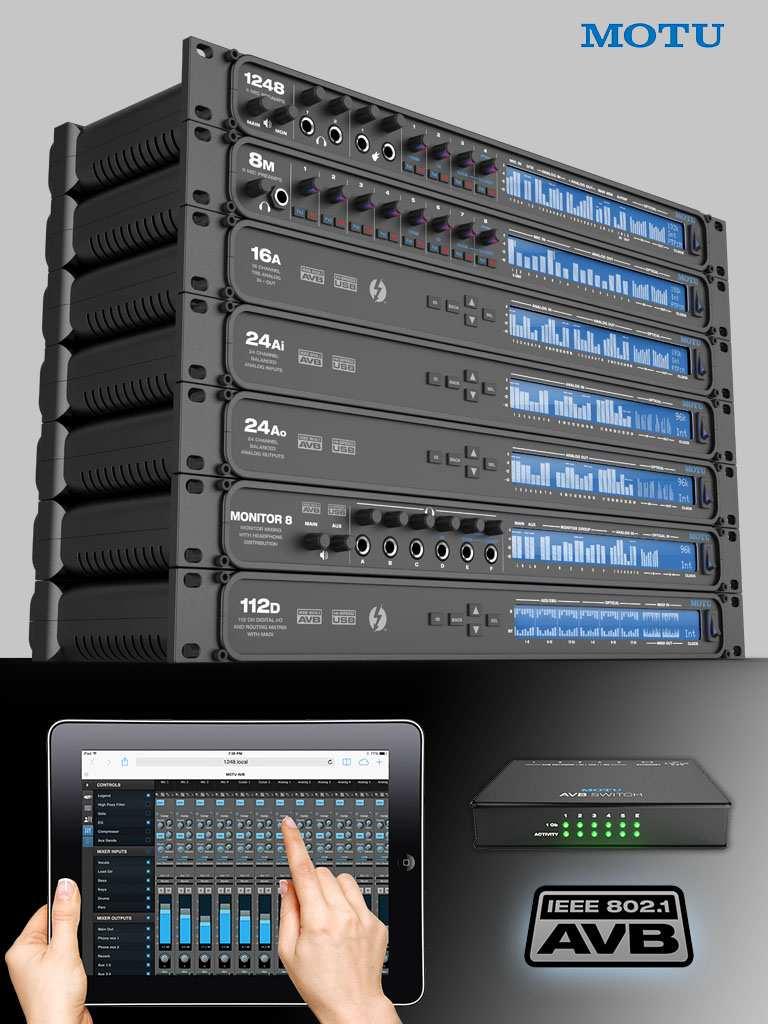2 minute read
Kontakt 5 Créez vos favoris
from PHS4
UNE FOIS DE PLUS, JE VAIS VOUS MONTRER UNE PETITE ASTUCE POUR QUE VOUS PUISSIEZ CRÉER VOS PROPRES FAVORIS, ET AINSI VOUS FAIRE ÉCONOMISER UN TEMPS PRÉCIEUX DANS KONTAKT 5 ! SUIVEZ LE GUIDE C’EST PARTI !
Kontakt forever !
Advertisement
Ce logiciel est devenu au fil du temps, un incontournable du monde de la MAO. Que vous soyez amateur ou professionnel(le), vous ne pourrez passer à côté de cette application ! Mais à force d’accumuler les librairies, force est de constater que chercher ses petits n’est pas toujours sinécure ! Mais rassurez-vous, Native Instruments a pensé à tout, et nous allons voir ici une petite astuce pour pouvoir remettre rapidement la main sur nos sonorités préférées ;-)

Quickload encore et toujours !
Si nous avions vu dans un précédent tutoriel, comment gérer des librairies ne pouvant apparaître dans l’explorateur de Kontakt (sur la partie gauche de sa fenêtre), nous avons pu contourner le problème en utilisant la fonction «Quickload». C’est justement en faisant appel à elle que nous allons créer nos propres favoris ! La manipulation est simple comme «bonjour», et vous fera gagner un temps fou ! Pour se faire, je vous invite à ouvrir Kontakt (que vous soyez sur une version complète ou une version Player gratuite), puis de cliquer sur le bouton «Quickload»
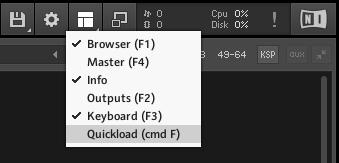
Vous constaterez qu’en bas de la fenêtre de Kontakt, un nouvel espace est apparu. C’est ici que nous allons pouvoir organiser / créer / supprimer nos favoris.
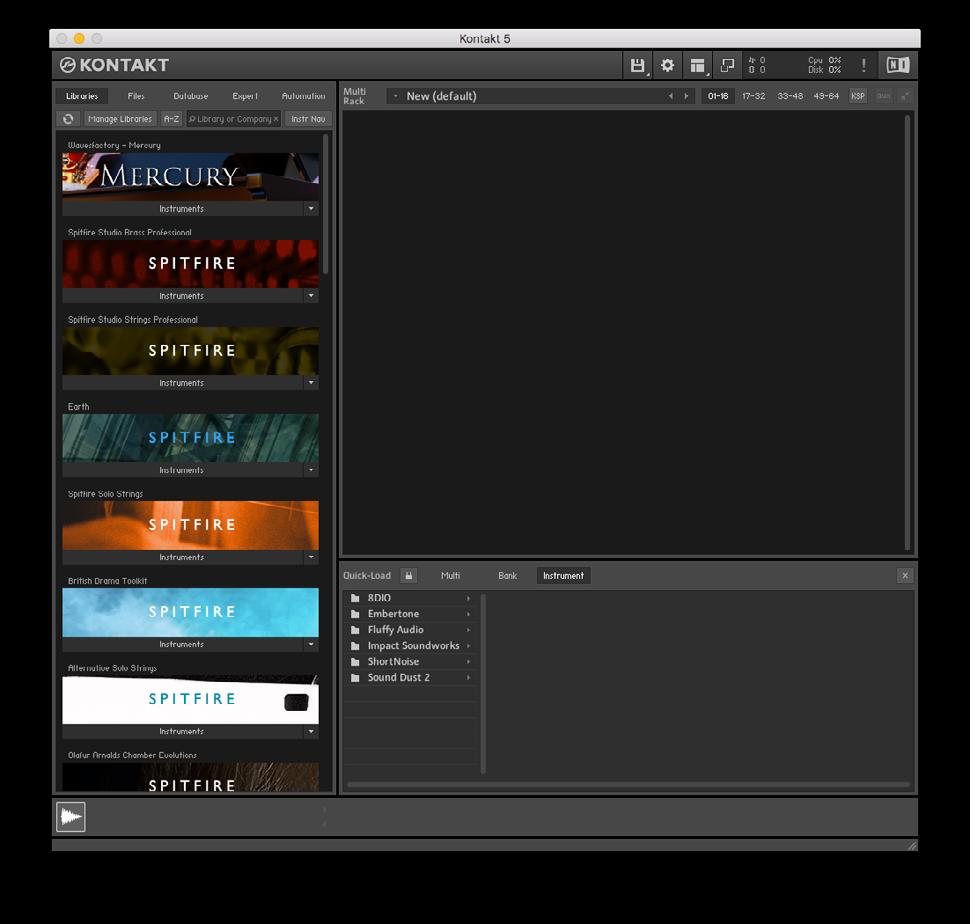
Ensuite, cliquez sur le bouton «Instrument», puis faites un clique droit (ctrl + clic sur Mac, ou clique droit de votre souris si vous êtes sur PC), pour créer un nouveau répertoire, lequel servira à contenir l’ensemble de vos favoris (n’oubliez pas de lui donner un nom explicite c’est toujours mieux).
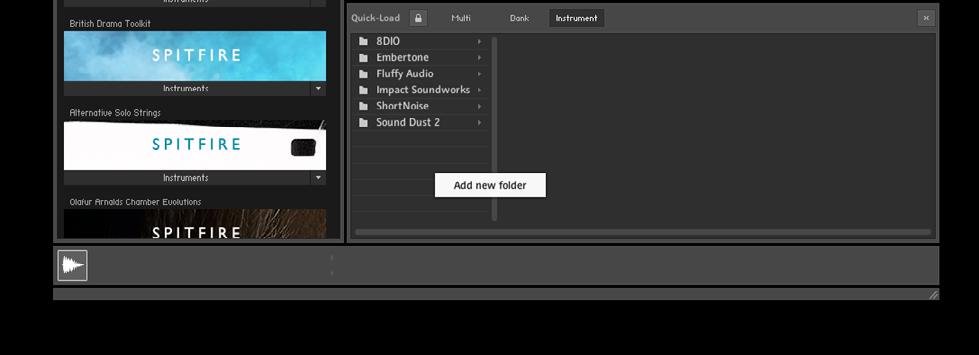

Dernière étape, (peut-être la plus longue d’ailleurs si vous avez pour habitude de travailler avec une multitude de librairies), cherchez par exemple via l’explorateur qui se trouve à gauche de la fenêtre de Kontakt, la ou les sonorités qui vous intéressent, puis faites glisser tout ce petit monde dans le répertoire créé précédemment à cet effet !
Pour les plus frileux d’entre vous qui pourraient se demander si ce genre de manipulations pourraient affecter votre ou vos librairies, sachez que c’est du «100% tranquillité» (vos fichiers ne seront pas affectés en quoi que ce soit).
Et voila, vous pourrez désormais à n’importe quel moment, remettre la main sur vos sonorités favorites, et commencer à travailler très rapidement sur vos projets ! Elle est pas belle la vie ? ;-)